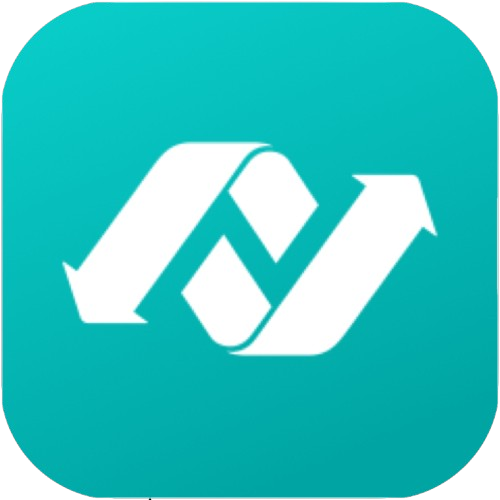应用设置
进入表单设计器页面,点击顶部【应用设置】选项,进入应用设置页面
列表显示
用于设置应用列表在“电脑端”和“移动端”显示字段、排序以及查看模式。
应用列表在电脑端最多支持展示15个字段,移动端最多支持展示6个字段。
电脑端列表默认显示第一个布局详情页前15个字段,点击自定义可自定义列表显示字段及排序
默认查看模式:可选“表格、看板”,选看板模式需要设置“分组字段”以及“显示选项”
强制更新现有用户的列表设置:由于系统允许用户在应用端自定义列表显示字段,因此管理后台每次变更列表显示设置时,默认只会对新用户生效,需要选择强制更新选项保存后才会强制刷新所有用户的视图。



列表视图
列表视图提供系统预设以及自定义筛选条件,方便用户用视图选项过滤数据
设置列表视图选项的“显示/隐藏、设为默认、排序”。
新建视图,可选择应用中的任意字段设置组合筛选条件,添加成自定义视图。
强制更新现有用户的列表设置:由于系统允许用户在应用端自定义视图,因此管理后台每次变更列表视图设置时,默认只会对新用户生效,需要选择强制更新选项保存后才会强制刷新所有用户的视图。


支持搜索
系统默认将第一个布局详情页前3个文本类型字段作为搜索条件
支持自定义任意3个文本类型字段作为搜索条件

筛选条件
设置默认筛选条件及排序


显示合计
支持设置显示合计的字段,展示在应用列表底部(仅支持在表格模式下显示合计)


限量规则
设置每个销售的客户录入上限,可针对个别用户或部门设置特殊规则,让销售更聚焦,提升成交转化率。
特殊规则相比通用规则优先,例如通用规则上限是100,针对某个用户设置了特殊规则上限为50,则生效的上限规则为50

批量新增
选择从应用的某个【关联应用】类型字段作为批量新增字段,用户在应用端新建页面从应用列表点击【新建】时,会弹出【关联应用】数据列表,支持在列表查看筛选后批量选择新增数据
例如设置【销售合同】下为“订单明细”从应用设置了【产品名称】作为批量新增字段,在销售合同新建页的“订单明细”列表点击右侧【新增】按钮,弹出产品列表窗口。



其他设置
系统默认设置了“归属人、参与人被添加或移除时自动通知”,可取消勾选取消该设置